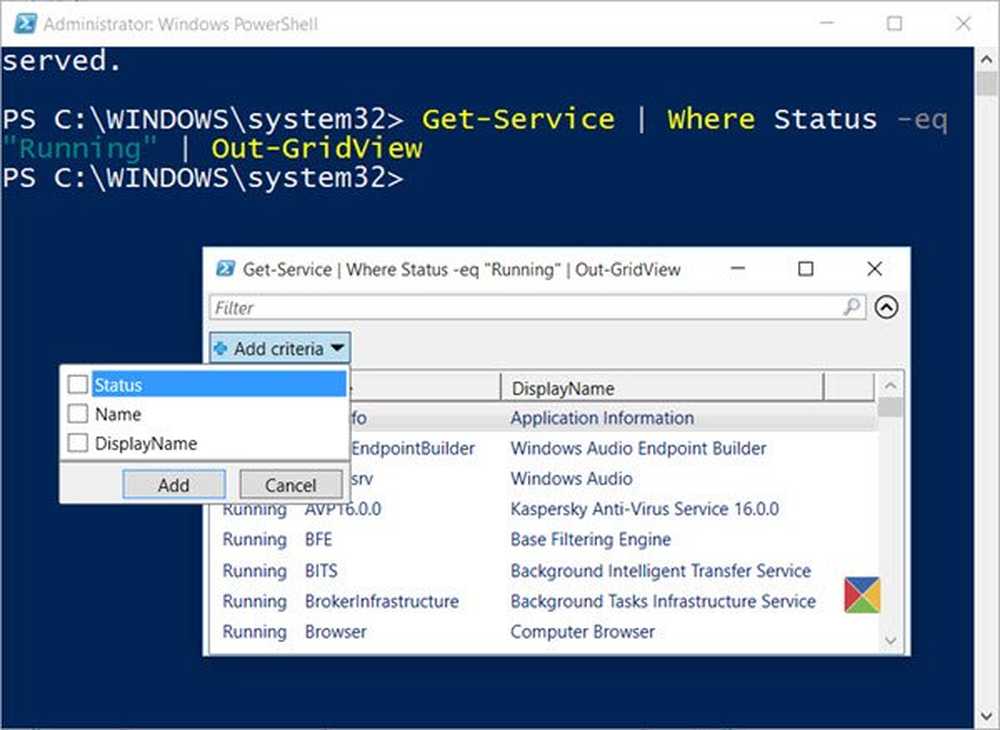Cómo exportar notas adhesivas a Outlook.com en Windows 10

Sticky Notes en Windows 10 es una herramienta útil que admite tanto las opciones táctiles como las de tipo. Su última versión trae muchas mejoras de la interfaz de usuario y la capacidad de sincronizar sus notas en todos los dispositivos. Una de esas habilidades es exportar notas adhesivas a Outlook.com. En esta guía, le mostraremos el método para exportar sus notas adhesivas a Outlook.com.
Exportar notas adhesivas a Outlook.com
Notas adhesivas en Windows 10 cuentan con opciones de escritura y dibujo. Con el conjunto correcto de instrucciones que se proporciona a continuación, puede exportar las notas escritas a mano o escritas a Outlook.com. Aquí hay una manera!
Lanzar la aplicación Sticky Notes. Cuando se le solicite, inicie sesión para acceder a la aplicación. Si aún no ha iniciado sesión en la aplicación, haga clic en 'Menú'(visible como 3 puntos) en la parte superior derecha de una nota y seleccione'Todas las notas'.

A partir de entonces, en el panel que se abre, haga clic en 'Ajustes ' (rueda dentada) y elija la opción Iniciar sesión.
Una vez que inicies sesión, te darás cuenta.Notas de exportación'opción visible como un enlace en la página de configuración. Pinchalo!

Ahora visita Outlook.com e inicie sesión con la misma cuenta que utilizó para Sticky Notes. Allí, seleccione el menú Configuración y de la lista de opciones mostradas, elija 'Ver todos los ajustes de Outlook'.
A continuación, expanda el 'General'configuración para encontrar'Privacidad y datos'Opción y haga clic en ella.
Puedes realizar una de las siguientes acciones:
- Buzón de exportación
- Borrar historial
- Exporta tu historial de búsqueda a un archivo .csv
Nos gustaría exportar el buzón, seleccione la primera opción como se muestra en la siguiente captura de pantalla.

Este proceso puede tardar hasta 48 horas. Después de que esté lista una copia de su buzón, recibirá un correo electrónico con un enlace para descargar el contenido de su buzón..
Esta función no está disponible para las cuentas de Office 365 que utilizan Outlook en la web.
Sticky Notes es una aplicación que existe desde hace muchos años, pero se ha transformado en una aplicación más moderna últimamente con la llegada de la actualización de Windows 10..
Lectura relacionada: Cómo adjuntar una nota adhesiva al correo de Outlook.